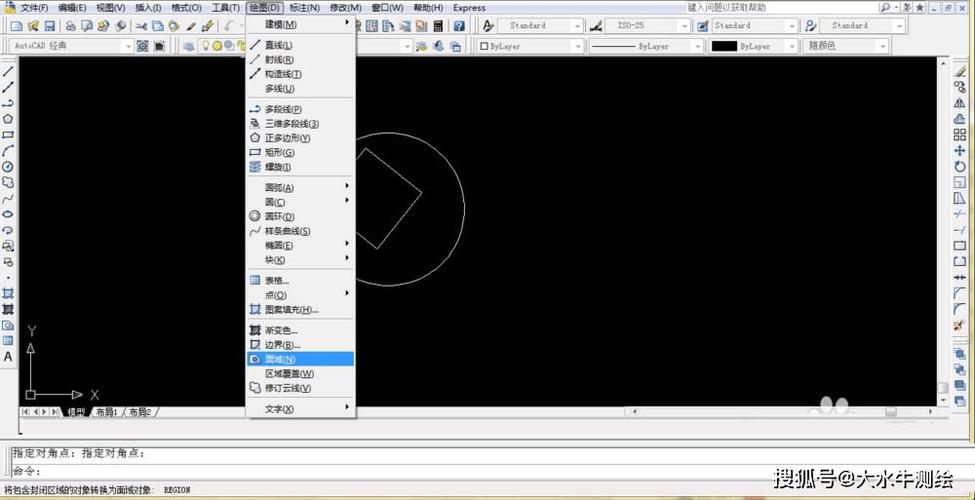本文概述:在CAD2020中创建新图形是每个使用者必须掌握的基础技能。本文将详细介绍如何在CAD2020中一步一步地创建一个新的图形文件,并提供一些有用的技巧和注意事项,以确保你的设计工作更加高效。
在**CAD2020**中创建新图形,可以从零开始或者基于现有图形进行修改。以下步骤将指导你如何从零开始创建一个新图形。
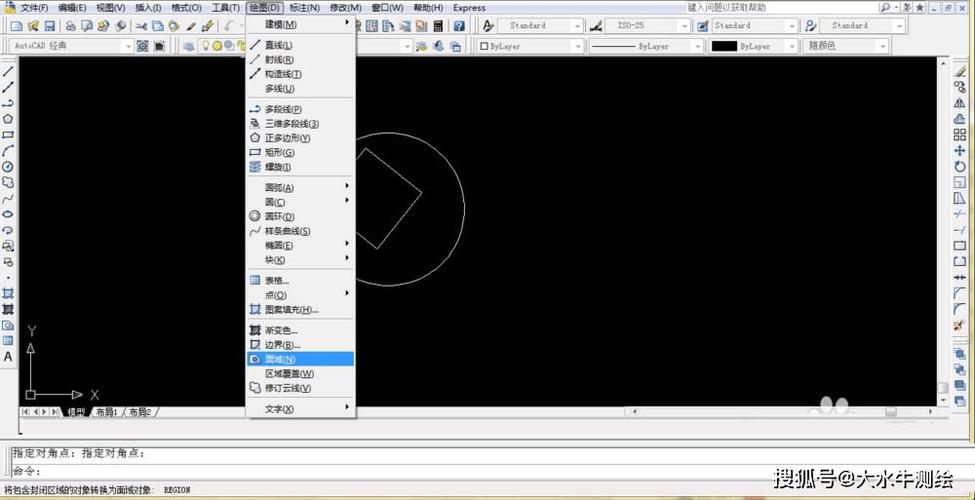
启动CAD2020
首先,确保你的计算机上已经安装并激活了CAD2020。打开CAD2020,这是很重要的第一步。在启动时,你会看到一个欢迎界面,在这里可以选择最近使用的文件、新建文件或打开现有文件。

新建图形文件
1. 在欢迎界面上,点击“
开始绘图”。这样会打开一个新的绘图窗口。2. 如果你已经在其他图形文件中工作,想要新建一个,你可以单击左上角的 “
文件” 菜单,然后选择 “
新建”。3. 你也可以简单地按下快捷键 **Ctrl+N** 来新建一个空白图形文件。
选择图形模板
当你新建图形时,CAD2020会提示你选择一个模板。模板包含预定义的单位、图层设置、样式等。常见的模板有
acad.dwt(默认英制度量单位)和
acadiso.dwt(默认公制单位)。根据你的需求选择合适的模板,点击 “
打开”。
设置图纸单位
在创建新图形后,建议首先设置图纸单位。这可以通过如下步骤完成:1. 输入命令
`UNITS` 然后回车。2. 在弹出的对话框中,你可以设置长度类型(如
小数、分数)、单位精度以及角度单位、方向等。3. 设置完成后,点击 “
确定” 确认。
绘图环境设置
确保你的工作空间和绘图设置符合你的需要:1. 可以通过右下角状态栏来管理 “
捕捉模式”、
栅格、“
对象捕捉” 等绘图辅助功能。2. 利用 `OPTIONS` 命令可以进一步调整绘图环境,设定文件保存路径、自动保存时间间隔等。
基本绘图命令
在准备工作完成后,就可以开始使用各种绘图命令创建实际图形了。以下是一些常用的基本绘图命令:- **LINE**:绘制直线。输入 `LINE` 或点击工具栏上的直线图标,然后指定起点和终点。- **CIRCLE**:绘制圆。输入 `CIRCLE` 或点击圆图标,然后指定圆心和半径。- **RECTANGLE**:绘制矩形。输入 `RECTANGLE`,然后指定两个对角点。
图层管理
为了使你的图形更易管理,建议使用图层。每个图层相当于一个透明的叠加层,可以包含不同类型的对象。1. 打开图层管理器(输入 `LAYER` 或点击 “图层特性” 按钮)。2. 在图层管理器中,你可以新建图层、删除图层以及设置图层颜色、线型等属性。
保存图形文件
当你完成或暂停工作时,务必要保存你的图形文件:1. 点击左上角的 “文件” 菜单,选择 “
另存为”。2. 指定文件名和保存位置,然后点击 “保存”。上述内容涵盖了在CAD2020中新建图形的基本流程。从启动软件到保存文件,每一步都至关重要。无论你是初学者还是有经验的用户,希望这些步骤可以帮助你更有效地使用CAD2020进行图形创作。
BIM技术是未来的趋势,学习、了解掌握更多BIM前言技术是大势所趋,欢迎更多BIMer加入BIM中文网大家庭(http://www.wanbim.com),一起共同探讨学习BIM技术,了解BIM应用!